누끼따기 사이트 알캡처 사용방법

누끼따기란?
누끼따기는 이미지의 배경을 투명하게 제거하는 기능입니다. 알캡처의 배경 제거 기능은 사용자에게 이미지 편집 작업을 보다 효율적으로 수행할 수 있는 기회를 제공하며, 전문적인 이미지 편집 지식이 없어도 쉽게 사용할 수 있습니다.
이 기능은 캡처한 이미지의 배경을 자동으로 감지하고 제거하여 투명 배경을 생성합니다. 이를 통해 사용자는 이미지의 중요한 부분을 강조하거나 배경을 바꿔 새로운 콘텐츠에 쉽게 적용할 수 있습니다.
다음은 알캡처에서 누끼 따는 방법에 대해 소개해 드리도록 하겠습니다.
누끼따기 사이트, 알캡처 다운로드
알캡처를 먼저 다운로드하셔야 합니다. 알툴즈 홈페이지에서 다운로드하거나 하단에 포스팅 참고하셔서 다운로드하시기 바랍니다.
알캡처 다운로드 방법과 간편한 사용 방법
알캡처는 화면 캡처 프로그램으로, 다양한 캡처 옵션과 기능을 제공합니다. 사용자는 모니터 화면 안의 어떤 부분이든 쉽게 캡처할 수 있으며, 직접 지정 캡처부터 단위 영역, 창, 또는 전체 화
dodorich.com
누끼따기 사이트 알캡처 실행하기

알캡처 실행 후 원하는 이미지를 캡처 후 오른쪽하단에 AI 배경 제거를 클릭합니다.
해당 버튼이 보이지 않는 경우 최신버전으로 업데이트해주세요.
AI 이미지 분석
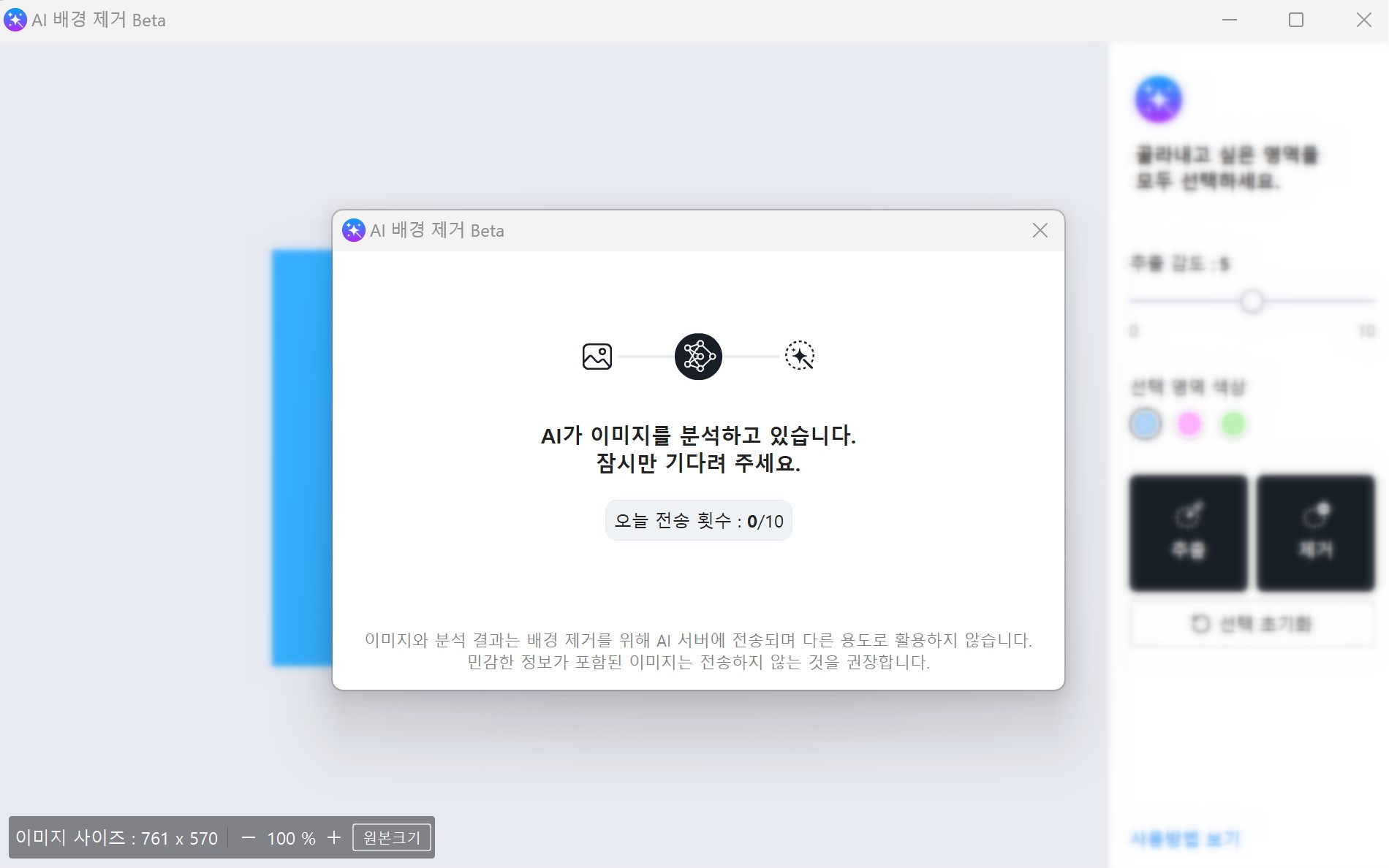
AI 배경제거를 클릭하면 AI가 이미지를 분석하고 있으니 잠시만 기다려 주세요.라는 메시지가 나오면서 3~5초 정도 시간이 소요됩니다.
이미지와 분석 결과는 배경 제거를 위해 AI 서버에 전송되며 다른 용도로 활용하지 않습니다. 민감한 정보가 포함된 이미지는 전송하지 않는 것을 권장합니다.
누끼따기 방법 1-간단하게 배경 제거하기

오른쪽 제거 버튼을 클릭 후 제거해 줄 배경을 클릭합니다.
배경뿐 아니라 제거하고 싶은 부분을 클릭하셔도 제거됩니다.
추출감도를 통해 이미지 영역을 미세하게 조절할 수 있습니다.

배경이 제거되어 캐릭터와 아이콘들만 남은 화면이 바로 적용되어 보입니다.
추가로 더 지우고 싶은 부분이 있으면 지우개를 클릭 후 원하시는 부분을 직접 지울 수 있습니다.
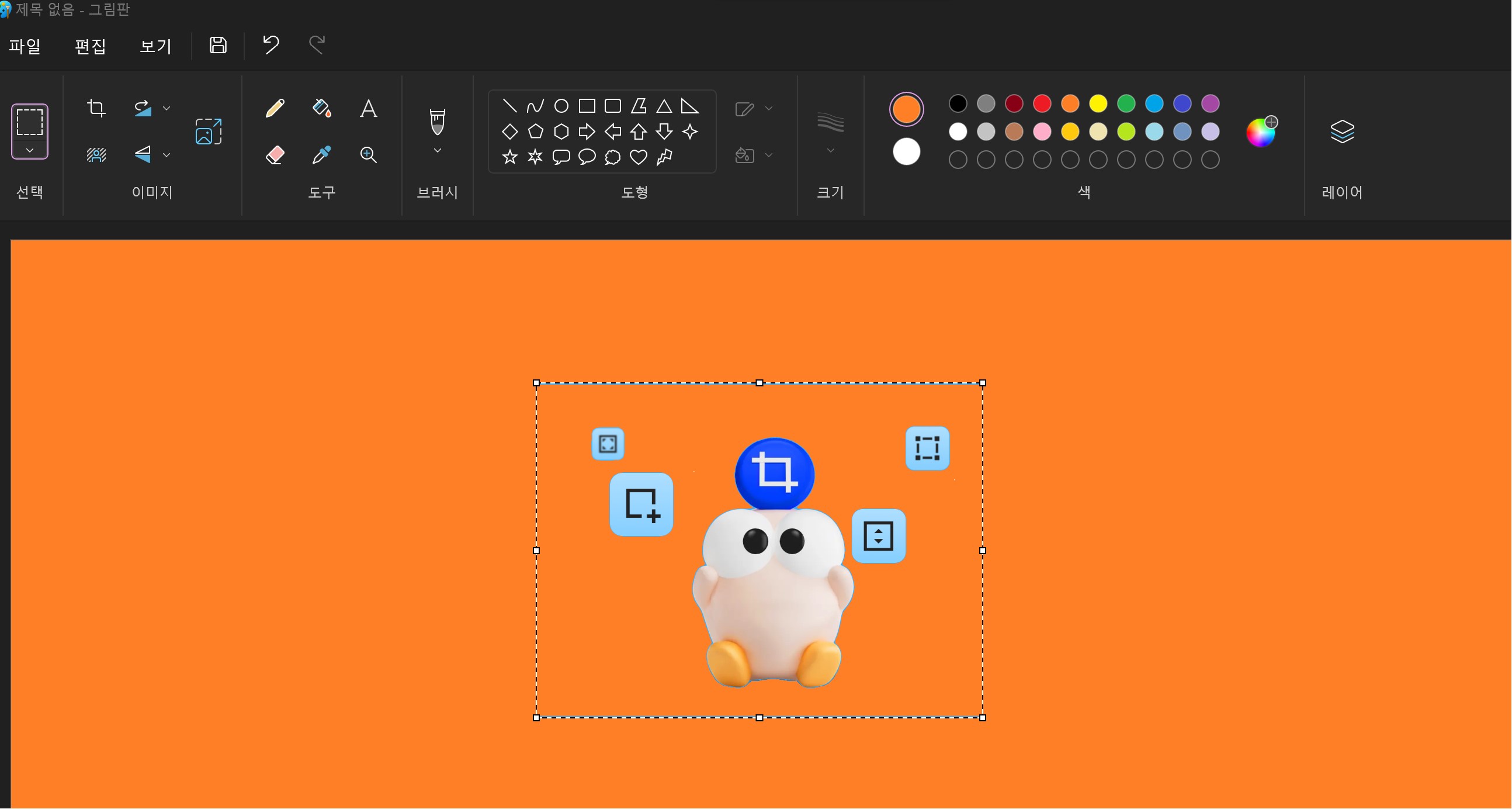
저장이나 복사 후 그림판을 이용해 다른 배경에 붙어 넣기 하여 손쉽게 배경을 변경해 줄 수 있습니다.
누끼따기 방법 2-이미지 추출하기

반대로 캐릭터만 추출할 수도 있습니다.
추출 버튼을 클릭 후 추출하고 싶은 부분을 클릭해 줍니다. 빨간색체크한 캐릭터 부분만 추출해 보도록 하겠습니다.
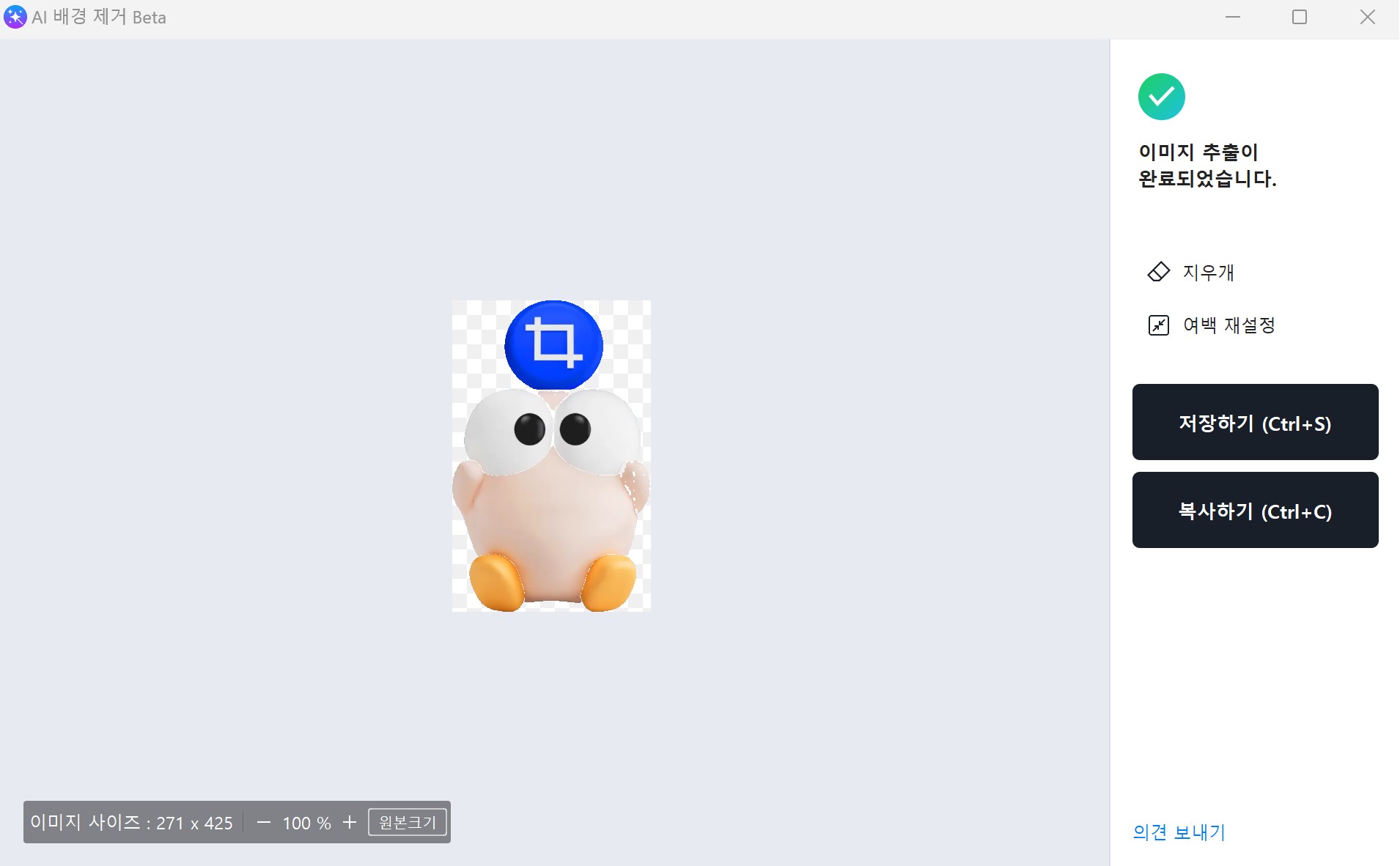
캐릭터 추출이 완료되었습니다. 이렇게 원하는 부분만 추출하는 것도 가능합니다.
여백 재설정 기능을 이용해 이미지 크기에 맞게 여백을 설정할 수 있습니다.
단축키 기능
AI 배경 제거에서 편리하게 사용할 수 있는 단축키입니다.
| 단축키 | 기능 |
| 왼쪽 클릭 | 영역 선택 |
| 휠 업 | 추출창, 결과창 위로 스크롤 |
| 휠 다운 | 추출창, 결과창 아래로 스크롤 |
| Shift + 휠 업 | 추출창, 결과창 왼쪽으로 스크롤 |
| Shift + 휠 다운 | 추출창, 결과창 오른쪽으로 스크롤 |
| Ctrl + 휠 업 | 이미지 확대 |
| Ctrl + 휠 다운 | 이미지 축소 |
| Ctrl + S | 결과창에서 이미지 저장 |
| Ctrl + C | 결과창에서 이미지 복사 |
| Ctrl + Z | 결과창에서 편집 실행 취소 |
| Ctrl + Y | 결과창에서 편집 다시 실행 |
알매니저 로그인

알캡처에서 AI배경제거 기능을 이용하시려면 로그인이 필요합니다.
회원가입이 안되신 분들은 회원가입을 하셔야 하는데 30초면 가입이 가능하니 아래 내용 보시고 따라 해 보세요

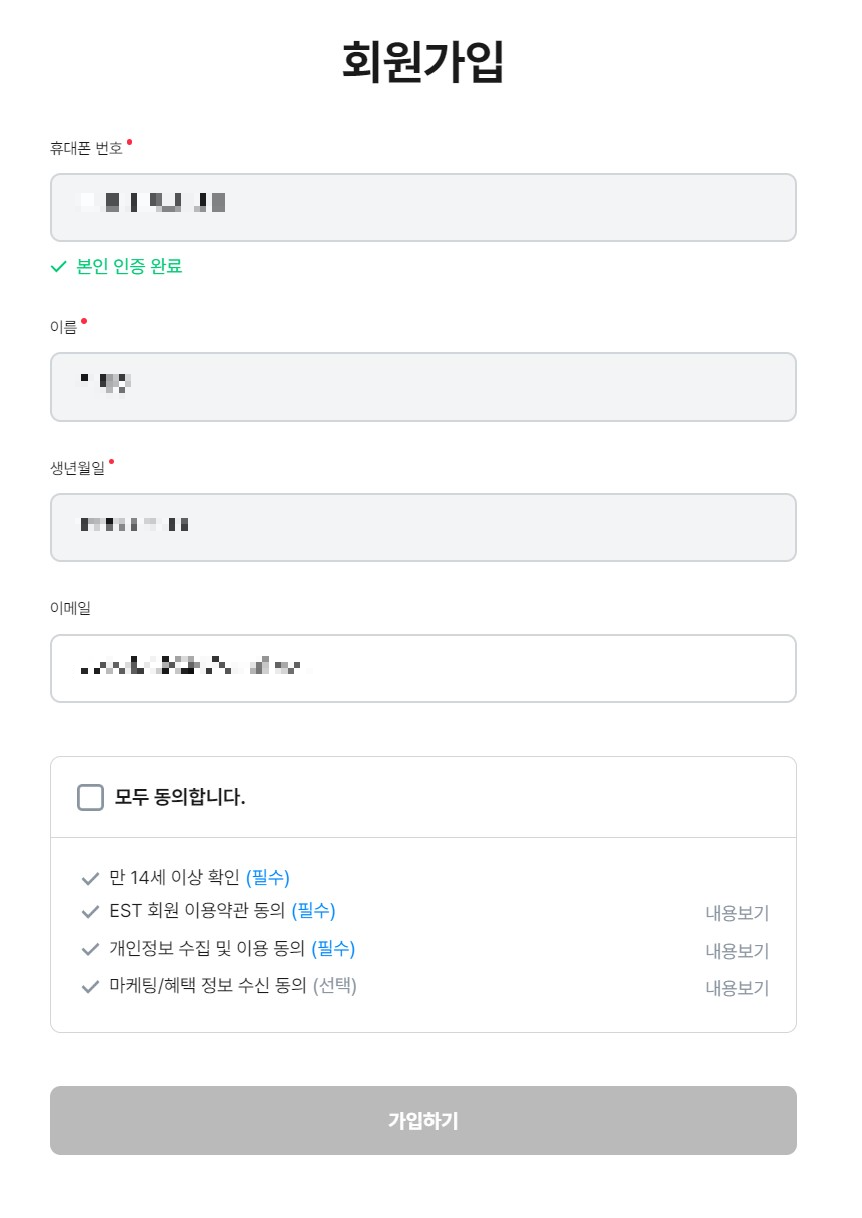

바로 로그인 화면이 나옵니다. 회원가입이 안되어있으시다면 네이버, 카카오, 구글, 애플 계정을 이용해서 간편하게 회원가입을 하실 수 있습니다.
휴대폰번호, 성명, 생년월일을 입력 후 본인인증 확인 후 가입하기 클릭하면 바로 가입이 완료됩니다.
이상으로 알캡처 프로그램을 이용해서 누끼따는 방법, 이미지 추출하는 방법에 대해서 안내해 드렸습니다.
전문적인 기술 없어도 간편하게 편집이 가능하니 이용해 보시기 바랍니다.
[도움이 되는 글]
알캡처 다운로드 방법과 간편한 사용 방법
알캡처는 화면 캡처 프로그램으로, 다양한 캡처 옵션과 기능을 제공합니다. 사용자는 모니터 화면 안의 어떤 부분이든 쉽게 캡처할 수 있으며, 직접 지정 캡처부터 단위 영역, 창, 또는 전체 화
dodorich.com
알씨 다운로드 및 주요기능 사용방법
알씨는 이미지 뷰어 프로그램으로, 다양한 이미지 확장자를 지원하여 일반 이미지부터 캐드 이미지까지 다룰 수 있습니다. 이 프로그램은 사용자가 여러 장의 파일을 효과적으로 관리할 수 있
dodorich.com
알씨 캐드뷰어 주요 기능 사용 방법
알씨 캐드뷰어는 알씨 사용자라면 누구나 사용할 수 있습니다. 알씨가 설치되어 있으면 아래 방법으로 캐드뷰어 프로그램을 실행해 보세요. 알씨가 아직 설치되어있지 않은 분들은 아래 포스팅
dodorich.com
알PDF 다운로드 및 주요 기능 사용 방법 (OCR,용량 줄이기,변환)
알PDF는 PDF 파일을 다양한 형식으로 변환하고 합치며, 용량을 축소하고 문서를 편집할 수 있는 소프트웨어입니다. 또한 보안 기능도 제공하여 사용자의 개인정보를 안전하게 보호합니다. 사용자
dodorich.com




댓글